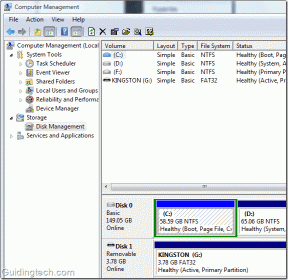Lazarusを使用してFirefoxでWebフォームデータを保存および回復する方法
その他 / / February 11, 2022
Webフォームに入力したり、サイトで何かを入力したりして、Firefoxが突然クラッシュしたり、タブが誤って閉じられたりしたことがありますか? 珍しいことではありませんね。 そして、非常にイライラします。
ええと、解決策があります。 Firefoxには、 ラザロ:フォームの回復 これにより、Webフォームのデータがリアルタイムで保存され、必要なときにいつでも利用できるようになります。 アドオンの動作を見てみましょう。
Twitterで何かを更新しているときに、突然ブラウザがクラッシュしたとします。 次回ブラウザを再度開くと、Twitter.comがリロードされますが(すべてのページを保存するように設定されている場合)、ステータスメッセージに書き込んだ更新は見つかりません。

このような場合、このアドオンが機能します。 ボックス内の空白スペースを右クリックすると、コンテキストメニューに2つのオプションが表示されます。 彼らです - テキストを回復する と フォームの復元(スクリーンショットでは無効になっています). 最初のオプションを選択すると、前回入力したテキストがTwitterのステータスとして表示されます。 それをクリックするだけで、Twitterのステータスとして再表示されます。
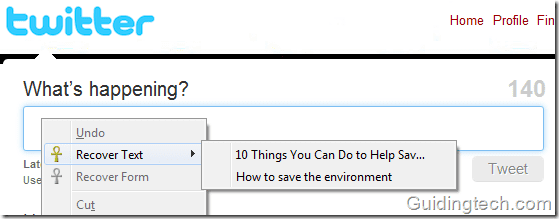
このアドオンの驚くべき点の1つは、以前にWebページで入力したテキスト結果も表示されることです。 つまり、Facebook.comにアクセスしてステータスボックスを右クリックすると、以前に入力したステータスメッセージを復元できるということです。
ラザロオプション
Firefoxで、[ツール]-> [アドオン]に移動します。 「拡張機能」タブをクリックします。 次に、Lazarusオプションボタンをクリックします。

の 全般的 タブでは、さまざまなチェックボックスをクリックして、コンテキストメニューにアイコンを表示し、ステータスバーにアイコンを表示して通知を復元できます。

に移動 安全 タブ。 ここで、「パスワードの保存」の横にあるチェックボックスをオンにして、入力したすべてのパスワードを任意のWebページに保存できます。 ただし、アドオンの開発者は、コンピューターにアクセスできる人なら誰でもそれらのパスワードにアクセスできるため、お勧めしません。
保存したフォームがデータベースに残る時間を選択できます。 この時間の後、それは自動的に削除されます。 1週間以上経過すると、保存したフォームを削除することをお勧めします。
フォームを復元するためのパスワードを選択することもできます。 このオプションは、最初のオプション、つまりパスワードを保存する場合に便利です。 メインパスワードを入力せずにデータを取得することはできません。
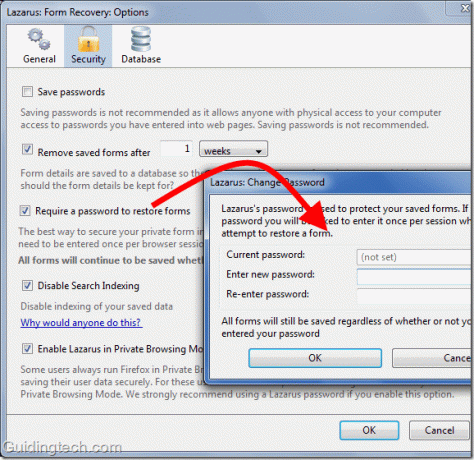
最後のタブは データベース。 ここでは、データベースをバックアップするかどうかを選択できます。
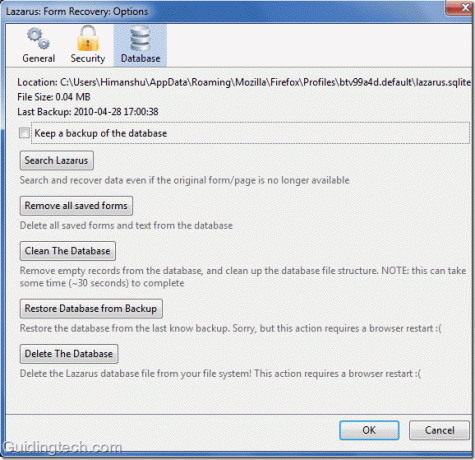
特定のサイトでLazarusをオフにする方法は?
簡単だ。 Webページを開き、右下にあるLazarusアイコンを右クリックします。 「このサイトでLazarusを無効にする」を選択します。

あなたのデータは安全ですか?
Webページに入力するすべてのデータは、このアドオンによって記録されます。 それはあなたのPCにローカルにデータを保存します。 また、2048ビットのRSAと256ビットのAESハイブリッド暗号化で暗号化します。 さらに、ユーザーアカウントを他のユーザーと共有する場合は、パスワードを設定して、他のユーザーがWebフォームデータにアクセスできないようにすることができます。
ダウンロード LazarusFirefoxアドオン Webフォームデータを回復します。
最終更新日:2022年2月2日
上記の記事には、GuidingTechのサポートに役立つアフィリエイトリンクが含まれている場合があります。 ただし、編集の整合性には影響しません。 コンテンツは公平で本物のままです。